Einstellungen und Komponenten
Im Reiter Einstellungen & Komponenten haben Sie die Möglichkeit, für die gewählte Vorgangsart globale Einstellungen zu definieren und die passenden Komponenten auszuwählen. Hier legen Sie fest, ob Vorgänge anonym oder geschützt erfasst werden, ob sie für andere Mitarbeiter sichtbar sind, welche Bearbeitungsrechte gelten und wie Vorgänge weitergeleitet oder veröffentlicht werden. Zudem bestimmen Sie, welche zusätzlichen Bausteine wie Stellungnahmen, Aufgaben, Antwortschreiben oder externe Kommunikation in die Bearbeitung integriert werden sollen. Dadurch können Sie die Vorgangsart flexibel an unterschiedliche Einsatzszenarien anpassen – von anonymen Hinweisgebersystemen über Beschwerde-Workflows bis hin zu einfachen Umfragen.
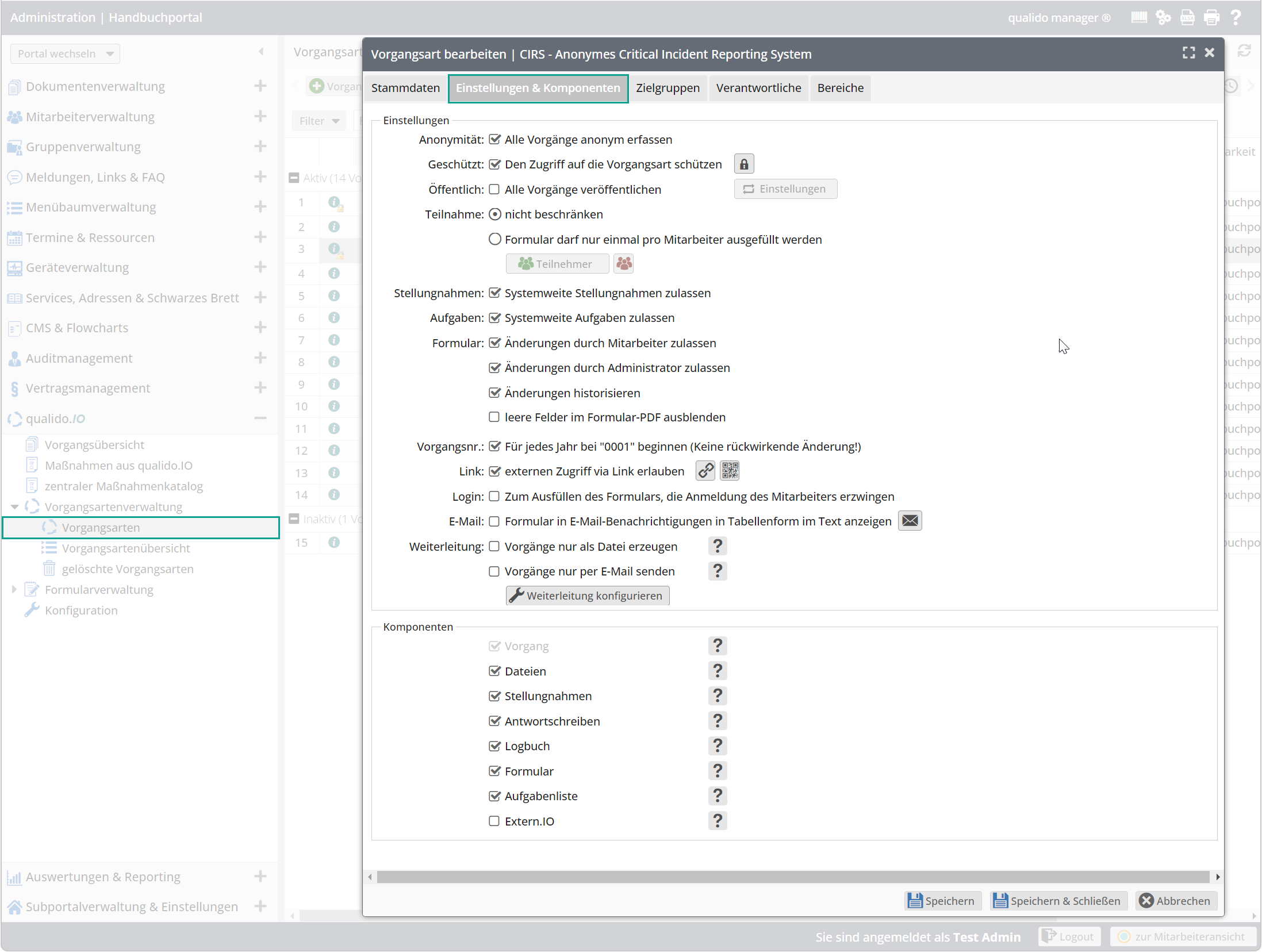
Bereich Einstellungen
Anonymität: Wenn eine Vorgangsart als „anonym“ klassifiziert wird, erfasst das System keinerlei personenbezogene Daten wie User-ID, IP-Adresse oder ähnliche Informationen. Vorgangsarten dieser Art sollten konsequenterweise auch keine Kontaktfelder im Formular enthalten. Ein typisches Einsatzszenario hierfür sind CIRS- oder Hinweisgebersysteme.
Hinweis: Die zur Befüllung von Kontaktfeldern notwendigen Benutzerdaten werden in diesem Fall nicht über die Datenbank abgerufen, sondern ausschließlich über den Browser des angemeldeten Mitarbeiters. Inhalte in Sonderfeldern werden als reiner Text gespeichert – die Software kann nicht prüfen, ob es sich dabei tatsächlich um Kontaktdaten oder andere Informationen handelt. Eine Zuordnung eines gemeldeten Vorgangs zu einer bestimmten Person ist dadurch nicht möglich.
Geschützt: Ist diese Option aktiviert, dürfen ausschließlich die verantwortlichen Personen dieser Vorgangsart die jeweiligen Vorgänge bearbeiten. Über die zugehörige Schaltfläche können die zugewiesenen Verantwortlichen sowie weitere Hinweise eingesehen werden.
Öffentlich: Wird eine Vorgangsart als „öffentlich“ klassifiziert, erhalten Mitarbeitende Einblick in bereits bestehende Vorgänge. Dies ist insbesondere bei Mängelmeldungen hilfreich, um Mehrfachmeldungen zu vermeiden.
Tipp: Über die Schaltfläche „Einstellungen“ öffnen Sie die Konfiguration der Informationsgewinnung, in der festgelegt wird, welche Formular-Elemente sichtbar sind. Voraussetzung hierfür ist, dass in den Einstellungen der Vorgangsart die Option „Alle Vorgänge veröffentlichen“ aktiviert wurde.
Teilnahme: Für Umfragen können Sie die Teilnahme auf eine einmalige Formularabgabe pro Mitarbeiter beschränken.
- Ist die Option „Anonymität“ (oben) aktiviert, werden Vorgänge und Formulare ohne Bezug auf die jeweiligen Mitarbeiter gespeichert. Eine Zuordnung von Mitarbeitern zum Vorgang oder Formular ist nicht möglich.
- Ist die Option „Teilnahme“ → „Formular darf nur einmal pro Mitarbeiter ausgefüllt werden“ aktiviert, wird beim Speichern eines Vorgangs die User-ID in einem separaten Feld hinterlegt. Damit lässt sich zwar sicherstellen, dass Mitarbeitende nur einmal teilnehmen, Rückschlüsse auf die Identität des Melders sind dennoch nicht möglich.
Hinweis: Beide Optionen können parallel eingesetzt werden und wirken unabhängig voneinander. Wird allerdings die Einstellung „Alle Vorgänge anonym erfassen“ gewählt, ist die Schaltfläche „Teilnehmer“ deaktiviert. Dadurch können Administratoren während der anonymen Erfassung keine Übersicht über die bisherigen Teilnehmer abrufen.
Stellungnahmen: Mit der Option „Systemweite Stellungnahmen zulassen“ können Empfänger für Stellungnahmen portalübergreifend ausgewählt werden.
Aufgaben: Mit der Option „Systemweite Aufgaben zulassen“ können Verantwortliche für Aufgaben portalübergreifend definiert werden.
Formular: Über die Formularoptionen kann festgelegt werden, ob nachträgliche Änderungen an den Formulareingaben durch Administratoren oder Mitarbeitende erlaubt sind. Außerdem kann bestimmt werden, ob leere Felder im PDF-Formular ausgeblendet werden sollen.
- Ist die Option „Änderungen durch Administrator zulassen“ deaktiviert, erscheint beim Versuch einer Änderung ein Hinweis, und die Eingabe wird nicht gespeichert.
- Ist die Option „Änderungen durch Mitarbeiter zulassen“ deaktiviert, wird die Schaltfläche „Formular bearbeiten“ im Bereich „Mein qualido“ → „qualido.IO“ → „Meine Vorgänge“ ausgeblendet. Mitarbeitende können in diesem Fall ihre Eingaben nachträglich nicht mehr anpassen.
Link: Über die Option „Externen Zugriff via Link erlauben“ kann festgelegt werden, ob Vorgänge dieser Art über einen direkten Link oder per QR-Code erreichbar sind. Ist die Option deaktiviert, erscheint beim Aufruf des Links ein Hinweis, und der Benutzer wird aufgefordert, das Fenster oder den Browser-Tab zu schließen.
E-Mail: Wenn diese Option aktiv ist, wird das ausgefüllte Formular in den E-Mail-Benachrichtigungen in Tabellenform direkt im Nachrichtentext (HTML-Format) dargestellt. Zusätzlich wird das Formular als PDF-Anhang mitgesendet. Über eine weitere Schaltfläche lässt sich der Standardtext in den Benachrichtigungen ausblenden.
Weiterleitung: Mit der Option „Vorgänge nur als Datei erzeugen“ werden alle Vorgänge direkt als Datei auf dem Server abgelegt. Wird die Option „Vorgänge nur per E-Mail senden“ gewählt, erfolgt die Weiterleitung ausschließlich per E-Mail.
Beide Einstellungen lassen sich auch kombinieren: In diesem Fall werden die Vorgänge zusätzlich als Datei auf dem Server gespeichert und gleichzeitig als E-Mail mit den ausgewählten Anhängen an die hinterlegten Adressen versendet. Bitte beachten Sie:
- Vorgänge werden in diesem Modus nicht in der Datenbank gespeichert.
- Funktionen wie Verwaltung von Vorgängen, Aufgaben, Stellungnahmen oder Auswertungen stehen für neu erfasste Vorgänge nicht zur Verfügung.
- Verknüpfungen zu anderen qualido-Elementen (z. B. über Sonderfelder wie Geräte- oder Terminboxen) sind nicht möglich.
- Administratoren und Verantwortliche erhalten keine Benachrichtigungen zu neuen Vorgängen.
Die gewünschten Parameter legen Sie über die Schaltfläche
Bereich Komponenten
Mit den folgenden Komponenten können Sie den Funktionsumfang einer Vorgangsart individuell erweitern und an den jeweiligen Anwendungsfall anpassen:
Vorgang: Ermöglicht die grundlegende Bearbeitung des Vorgangs, einschließlich Kategorisierung, Priorisierung und Anzeige des ausgefüllten Formulars. Diese Komponente bildet die zentrale Grundlage für jede Vorgangsverarbeitung.
Dateien: Erlaubt das Hinzufügen und Verwalten von Dateianhängen zu einem Vorgang, etwa Dokumente, Bilder, E-Mails, MP4-Protokolls oder andere relevante Unterlagen, die zur Bearbeitung oder Nachvollziehbarkeit benötigt werden.
Stellungnahmen: Ermöglicht, als verantwortliche Person Stellungnahmen von anderen internen Stellen (z. B. Abteilungs- oder Bereichsleitern) einzuholen. Sie können zudem zusätzliche Empfänger im CC informieren und alle eingegangenen Stellungnahmen an zentraler Stelle einsehen.
Antwortschreiben: Dient zur Erstellung von strukturierten Antwortschreiben, etwa zur Eingangsbestätigung oder zur Rückmeldung bei Beschwerden. Die Nutzung vordefinierter Textbausteine unterstützt eine effiziente und konsistente Kommunikation.
Logbuch: Dokumentiert automatisch sämtliche Bearbeitungsschritte eines Vorgangs, von der Erfassung über Stellungnahmen bis zur finalen Erledigung. Dies schafft Transparenz und Nachvollziehbarkeit im Bearbeitungsprozess.
Formular: Ermöglicht das Ausfüllen und Bearbeiten des zugehörigen Formulars direkt in der Vorgangsverwaltung. Dies ist insbesondere hilfreich bei nachträglichen Ergänzungen oder der Bearbeitung durch Verantwortliche.
Aufgabenliste: Erlaubt die strukturierte Planung und Zuweisung von Aufgaben innerhalb eines Vorgangs. Verantwortlichkeiten, Fristen und Status können hier zentral verwaltet und überwacht werden.
Extern.IO: Diese Komponente ermöglicht eine anonyme, datenschutzkonforme Rückkommunikation mit Hinweisgebern – etwa bei Rückfragen oder Klärungsbedarf. Ideal für den Einsatz im Rahmen von Hinweisgebersystemen oder CIRS.
Tipp: Für einen vollständigen Beschwerde-Workflow empfehlen sich mindestens die Komponenten Vorgang, Stellungnahmen und Antwortschreiben. Bei einfachen Umfragen kann hingegen auf Stellungnahmen und Antwortschreiben meist verzichtet werden, hier genügt in der Regel die Kombination aus Vorgang und Formular.